win10看显卡占用
在Win10中查看显卡占用,可打开任务管理器,切换到“性能”选项卡,查看“GPU使用情况”或通过第三方软件如GPU-Z等进行查看。
在Windows 10系统中,查看显卡占用情况是许多用户关心的问题,尤其是对于那些需要进行图形处理、游戏或视频编辑的用户来说,了解显卡的实时占用情况可以帮助他们更好地优化系统性能,以下是几种在Windows 10中查看显卡占用的方法:

使用任务管理器查看
-
打开任务管理器:你可以通过按下“Ctrl+Shift+Esc”快捷键直接打开任务管理器,或者右键点击任务栏空白处,选择“任务管理器”选项。
-
切换到性能选项卡:在任务管理器窗口中,切换到“性能”选项卡,在这里你会看到不同硬件的性能监控图,包括CPU、内存、磁盘以及显卡。
-
查看显卡占用情况:在性能选项卡下点击左侧的“GPU”,你将能够看到当前显卡的使用率、显存占用情况以及处理显存的具体任务,显卡的使用率通常以百分比形式显示,这样你可以很容易地判定显卡的当前负载情况。
使用资源监视器查看
-
打开资源监视器:在任务管理器的“性能”选项卡中,点击底部的“打开资源监视器”按钮,或者通过在开始菜单中搜索“资源监视器”来打开它。
-
查看显卡详细信息:在资源监视器中,切换到“GPU”选项卡,这里会显示当前系统中所有GPU设备的详细信息,包括每个GPU的利用率、显存使用量、GPU引擎使用情况等,你可以通过这里的数据来了解显卡的实时占用情况。
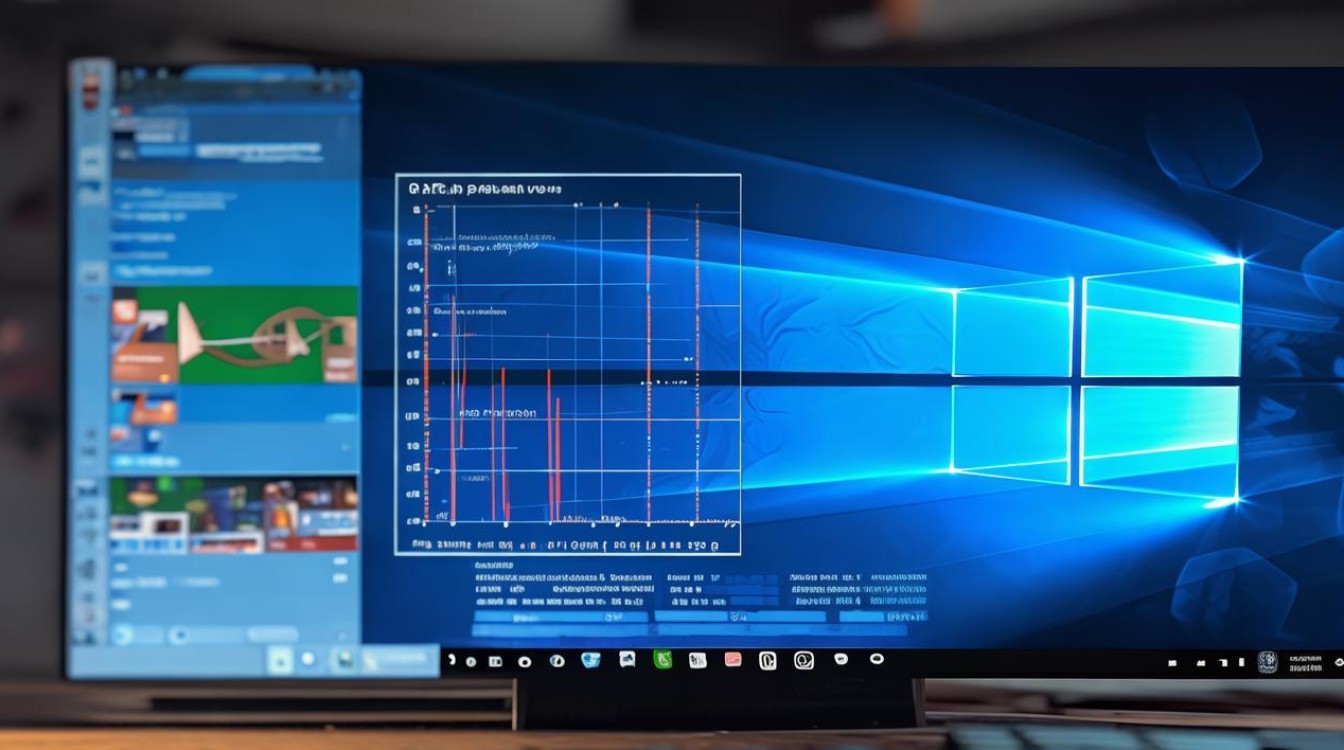
使用第三方软件查看
-
鲁大师:这是一款广受欢迎的系统检测工具,不仅可以查看显卡的基本信息,还能实时监测显卡的温度、风扇转速以及使用率等,安装并运行鲁大师后,在主界面上即可看到显卡的各项参数及实时状态。
-
AIDA64:一款功能强大的系统检测和诊断工具,提供了极其详细的硬件信息,包括显卡的各种参数和实时使用情况,通过其丰富的图表和数据展示,用户可以深入了解显卡的工作状态,AIDA64是付费软件,但提供一定的免费试用期。
-
GPU-Z:这是一款专注于显卡检测的工具,能够显示显卡的详细规格、显存信息以及实时的显卡使用率、温度等,它体积小巧,运行流畅,是很多用户常用的显卡检测工具之一。
不同方法的对比
| 方法 | 优点 | 缺点 |
|---|---|---|
| 任务管理器 | 系统自带,无需安装额外软件;操作简单方便,能快速查看显卡的基本使用情况 | 功能相对简单,提供的显卡信息有限 |
| 资源监视器 | 在任务管理器基础上提供更多详细的显卡信息,如GPU引擎使用情况等 | 同样需要通过任务管理器打开,操作相对繁琐一点 |
| 鲁大师 | 功能全面,不仅能看显卡,还能检测其他硬件信息;操作简单,适合普通用户 | 可能会捆绑一些其他软件,需要注意安装选项 |
| AIDA64 | 提供极其详细的硬件信息和强大的监测功能,专业准确 | 付费软件,免费试用期有限;对于普通用户来说,功能可能过于复杂 |
| GPU-Z | 专注于显卡检测,体积小巧,运行流畅;能提供显卡的详细规格和实时状态 | 主要侧重于显卡本身,对于其他硬件信息的展示较少 |
FAQs
为什么任务管理器中显示的显卡占用率和第三方软件不一样?
答:任务管理器中显示的显卡占用率是由Windows系统直接获取的,而第三方软件可能会采用不同的算法或从其他途径获取数据,因此可能会存在一定的差异,任务管理器的数据相对较为准确,但第三方软件可能会提供更多详细的信息和分析。
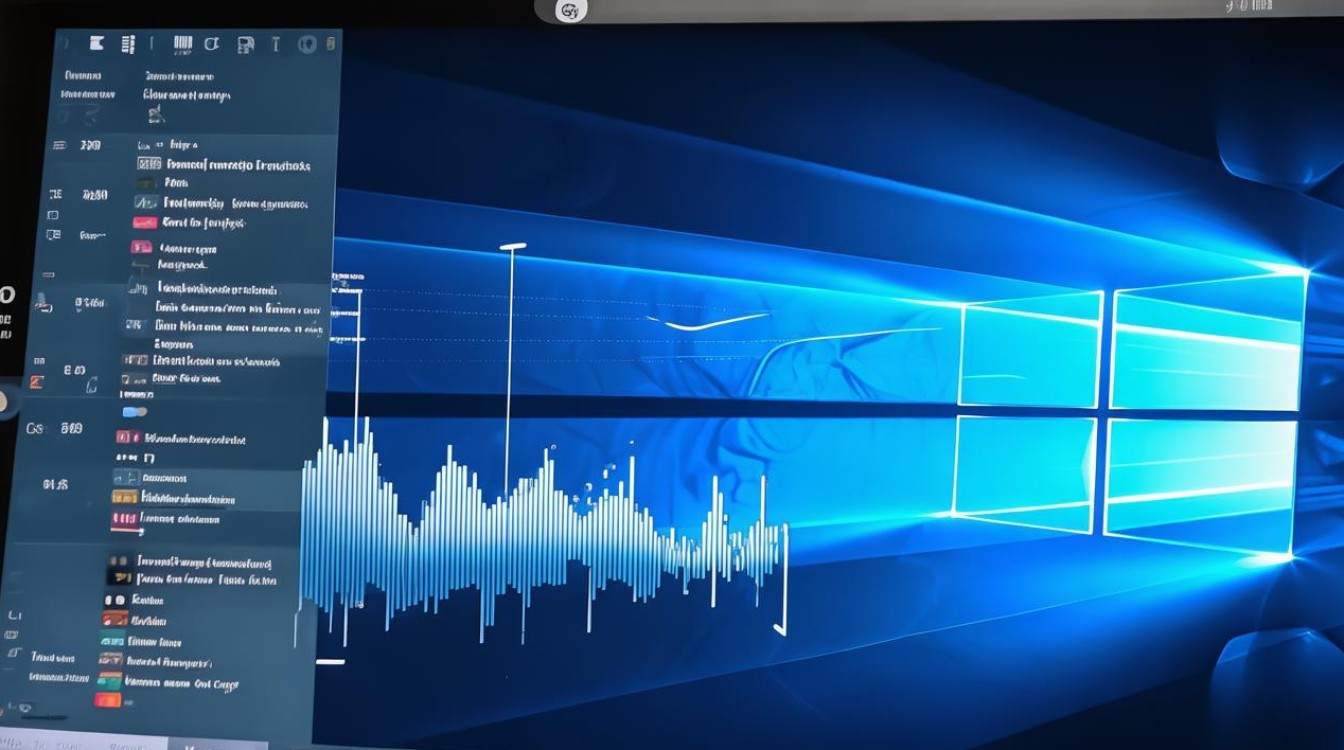
显卡占用率过高怎么办?
答:如果显卡占用率经常过高,可能会导致系统卡顿或游戏帧率下降等问题,以下是一些可能的解决方法:
- 关闭不必要的后台程序:有些程序可能会在后台占用显卡资源,关闭这些程序可以释放显卡资源。
- 降低游戏或图形程序的设置:如果正在玩游戏或使用图形处理软件,可以尝试降低游戏的画质设置或图形程序的渲染精度,以减少显卡的负担。
- 更新显卡驱动程序:过时的显卡驱动程序可能会导致显卡性能下降或兼容性问题,更新驱动程序可以提高显卡的性能和稳定性。
- 检查硬件散热情况:如果显卡温度过高,可能会导致性能下降,检查显卡的散热情况,确保散热器正常工作。
- 升级显卡:如果以上方法都无法解决问题,可能需要考虑升级显卡,以满足更高的图形处理需求。
版权声明:本文由 芯智百科 发布,如需转载请注明出处。







 冀ICP备2021017634号-12
冀ICP备2021017634号-12
 冀公网安备13062802000114号
冀公网安备13062802000114号